Hvordan koble en Canon-skriver til en bærbar datamaskin?

En skriver er en enhet du trenger for å jobbe på ethvert kontor. Hjemme er slikt utstyr også nyttig. Men for å skrive ut dokumenter uten problemer, bør du sette opp teknikken riktig. La oss finne ut hvordan du kobler en Canon-skriver til en bærbar datamaskin.

Tilkoblingsmetoder
Via USB
Først kobler du enheten til en strømkilde. Du må også opprette forbindelse med en bærbar datamaskin. Settet inkluderer vanligvis 2 kabler for å muliggjøre dette. Etter å ha brukt USB-porten kan du slå på utstyret ved å trykke på knappen på det eksterne panelet. Vanligvis vil Windows umiddelbart gjenkjenne ankomsten av ny maskinvare. Den nødvendige programvaren installeres automatisk.
Hvis dette ikke skjer, bør du handle manuelt.

For Windows 10:
- i "Start"-menyen, finn elementet "Innstillinger";
- klikk på "Enheter";
- velg "Skrivere og skannere";
- klikk "Legg til skriver eller skanner";
- etter å ha fullført søket, velg det aktuelle alternativet fra listen.
Hvis den bærbare datamaskinen ikke finner enheten, klikker du på Oppdater. Et annet alternativ er å klikke på knappen som indikerer at enheten ikke er i den foreslåtte listen. Følg deretter instruksjonene som vises på skjermen.

For Windows 7 og 8:
- i "Start"-menyen, finn "Enheter og skrivere";
- velg "Legg til skriver";
- klikk "Legg til en lokal skriver";
- i vinduet som vises og ber deg velge en port, klikker du på "Bruk eksisterende og anbefalt".
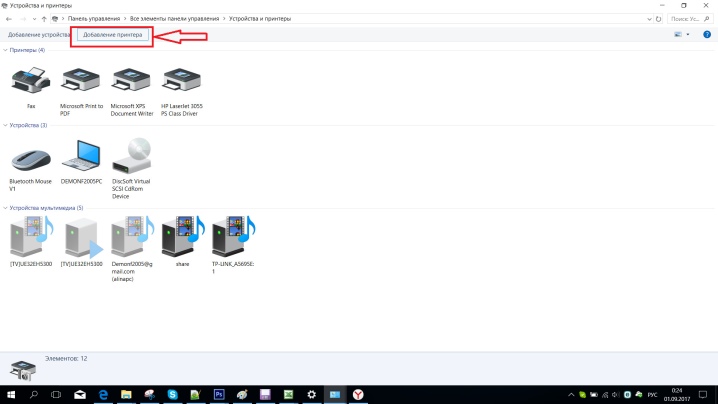
Via Wi-Fi
De fleste moderne utskriftsmaskiner tillater trådløs tilkobling til en bærbar datamaskin. Alt du trenger er et Wi-Fi-nettverk og internettilgang. Det viktigste er å forsikre deg om om utstyret har en slik funksjon (dette vil bli indikert ved tilstedeværelsen av en knapp med et tilsvarende symbol). På mange modeller vil den lyse blått når den er riktig tilkoblet. Algoritmen for handlinger for å legge til en utskriftsenhet til systemet kan være forskjellig avhengig av typen OS.

For Windows 10:
- i "Start"-menyen åpne "Alternativer";
- i delen "Enheter" finner du "Skrivere og skannere";
- klikk "Legg til";
- hvis den bærbare datamaskinen ikke ser skriveren, velg "Den nødvendige skriveren er ikke på listen" og gå til manuell konfigurasjonsmodus.
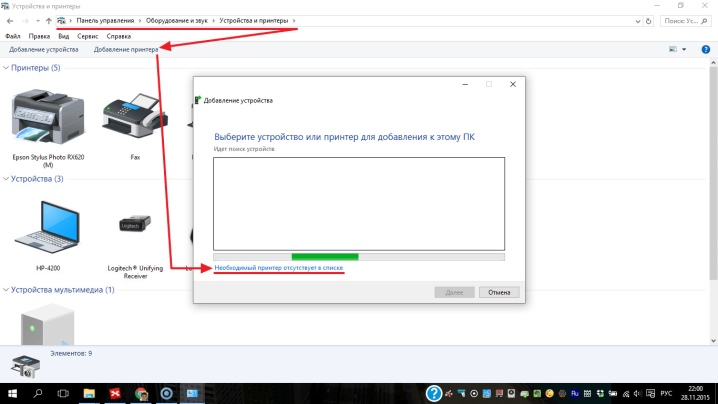
For Windows 7 og 8:
- I "Start"-menyen åpner du "Enheter og skrivere";
- velg "Legg til skriver";
- klikk "Legg til en nettverks-, trådløs- eller Bluetooth-skriver";
- velg en spesifikk modell av utstyr i listen;
- klikk "Neste";
- bekrefte installasjonen av drivere;
- følg instruksjonene til installasjonsveiviseren til slutten av prosessen.

Installere drivere
Med skive
For at enheten skal fungere riktig, må visse drivere være installert. Som regel festes en plate med dem til utstyret ved kjøp. I dette tilfellet du trenger bare å sette den inn i den bærbare datamaskinens diskettstasjon. Den skal starte automatisk.
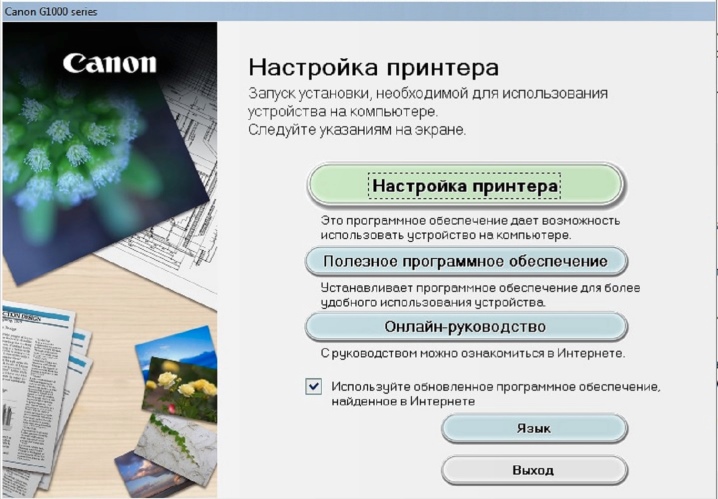
Hvis dette ikke skjer, kan du bytte til manuell kontroll av prosessen. For å gjøre dette, gå til delen "Min datamaskin". Der må du dobbeltklikke på navnet på platen.
Installasjonen utføres ved hjelp av installasjonsfilene. exe, oppsett. exe, Autorun. exe.

Grensesnittet kan være hva som helst, men prinsippet er det samme i alle tilfeller. Du trenger bare å følge instruksjonene til systemet, og installasjonen vil være vellykket. Brukeren blir bedt om å godta vilkårene for bruk av driverne, for å velge metoden for tilkobling av enheten. Du må også spesifisere banen til mappen der filene skal installeres.

Uten plate
Hvis det av en eller annen grunn ikke er noen driverdisk, kan du gå den andre veien.Du må gå til Internett og finne drivere som passer for en bestemt modell av enheten. De er vanligvis lagt ut på produsentens hjemmeside. Deretter skal filene lastes ned og installeres i henhold til vedlagte instruksjoner. Forresten, denne metoden kan brukes selv om den bærbare datamaskinen ikke har en diskettstasjon. (slike modeller er ikke uvanlige i dag).

Et annet alternativ for å finne og installere drivere er å bruke System Update. I dette tilfellet trenger du:
- i "Kontrollpanel" finner du "Enhetsbehandling";
- åpne delen "Skrivere";
- finn navnet på en bestemt modell i listen;
- høyreklikk på enhetsnavnet som ble funnet og velg "Oppdater drivere";
- trykk "Automatisk søk";
- følg eventuelle instruksjoner som vises på skjermen.

Tilpasning
For å skrive ut et hvilket som helst dokument, må du sette opp teknikken. Prosessen er ganske enkel - brukeren må:
- i "Kontrollpanel" finner du delen "Enheter og skrivere";
- finn modellen din i listen som vises og høyreklikk på navnet;
- velg elementet "Utskriftsinnstillinger";
- angi de nødvendige parametrene (størrelse på ark, deres orientering, antall kopier, etc.);
- klikk "Bruk".

Mulige problemer
Hvis du skal skrive ut noe, men den bærbare datamaskinen ser ikke skriveren, ikke få panikk. Du bør rolig forstå årsaken til problemet. Navnet på kjøretøyet kan være feil. Hvis en annen utskriftsenhet tidligere var koblet til den bærbare datamaskinen, kan data relatert til den ha blitt værende i innstillingene. For å skrive ut dokumenter gjennom en ny enhet, trenger du bare å spesifisere navnet i operativsystemet og gjøre de riktige innstillingene.

Hvis skriveren nekter å fungere, sjekk om det er papir i den, om det er nok blekk og toner. Selve enheten bør imidlertid informere deg i tilfelle mangel på enkelte komponenter. Det kan for eksempel være et varsel på displayet eller et blinkende lys.
I den neste videoen kan du lære mer om Canon PIXMA MG2440-skriveren og lære om alle vanskelighetene ved å koble skriveren til en bærbar datamaskin.













Kommentaren ble sendt.